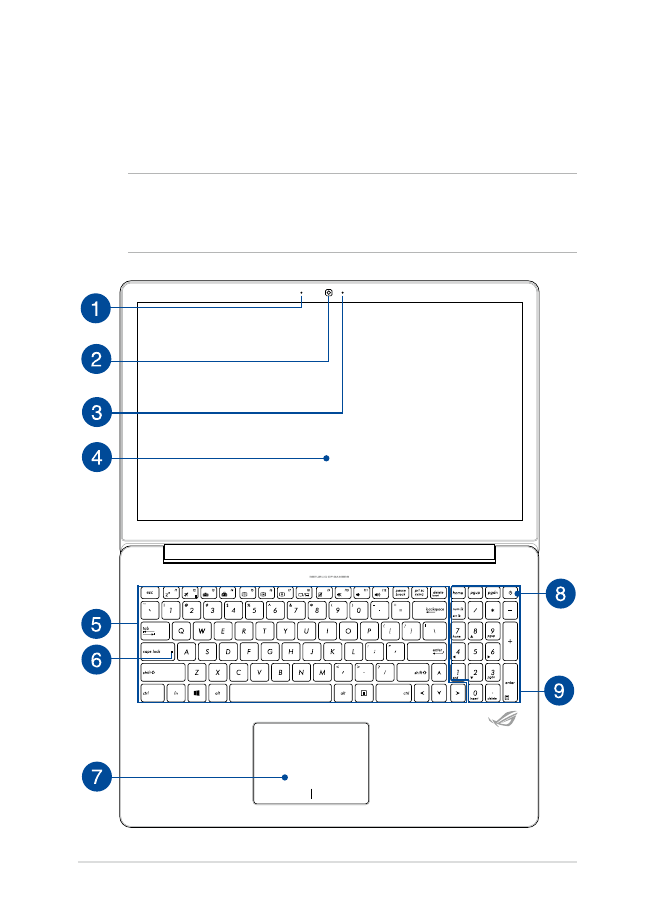
Üstten Görünüm
NOT: Klavyenin düzeni ülkeye veya bölgeye göre değişebilir. Dizüstü
bilgisayar’ın görünüşü dizüstü bilgisayar modeline bağlı olarak farklılık
gösterebilir.

Dizüstü Bilgisayar E-Kılavuzu
15
Kamera Göstergesi
Kamera göstergesi yerleşik kameranın kullanıldığını gösterir.
Kamera
Dahili kamera dizüstü bilgisayarınızı kullanarak fotoğraf
çekmenizi veya videolar kaydetmenizi sağlar.
Ortam İşığı Sensörü
Ortam ışığı sensörü ortamınızdaki ortam ışığı miktarını algılar.
Ortam ışık koşullarına göre sistemin otomatik olarak ekran
parlaklığını ayarlamasını sağlar.
Ekran
Ekran, dizüstü bilgisayarınızdaki fotoğraflar, videolar ve diğer
çoklu ortam dosyaları için harika görüntüleme özellikleri sunar.
Dokunmatik Ekran (isteğe bağlı)
Yüksek çözünürlüklü dokunmatik ekran, dizüstü bilgisayarınızdaki
fotoğraflar, videolar ve diğer çoklu ortam dosyaları için harika
görüntüleme özellikleri sunar. Dokunma hareketlerini kullanarak
dizüstü bilgisayarınızı çalıştırmanızı sağlar.
NOT: Daha fazla bilgi için bu kılavuzdaki Dokunmatik Ekran
Hareketlerinin Kullanılması bölümüne göz atın.
Klavye
Klavye yazmak için rahat gezinme derinliği ile tam boyutta Q
klavye tuşları sağlar. İşlev tuşlarını kullanmanızı da etkinleştirerek
Windows®’a hızlı erişim ve diğer çoklu ortam işlevlerini kontrol
etmenizi sağlar.
NOT: Klavye düzeni modele veya bölgeye göre değişir.
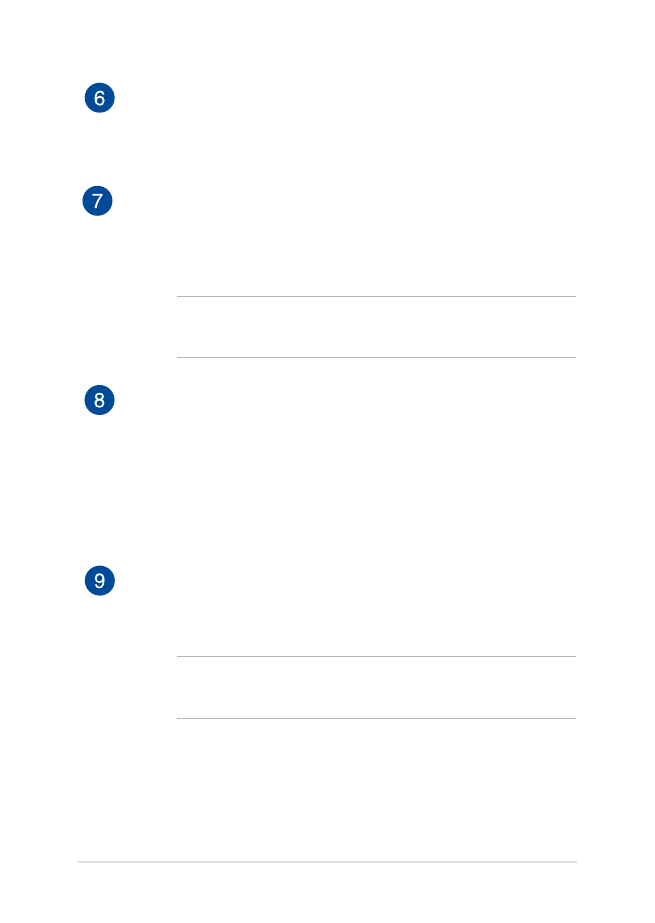
16
Dizüstü Bilgisayar E-Kılavuzu
Büyük Harf Kilit Göstergesi
Büyük harf kilidi işlevi etkinleştirildiğinde bu gösterge yanar.
Büyük harf kilidinin kullanımı, dizüstü bilgisayarın klavyesini
kullanarak büyük harfleri yazmanızı (örn. A, B, C) sağlar..
Dokunmatik Yüzey
Dokunmatik yüzey sezgisel kullanıcı deneyimi sağlayarak
ekranda gezinmek için çoklu hareket kullanımına izin verir.
Normal bir farenin işlevlerini de simüle eder.
NOT: Daha fazla bilgi için bu kılavuzdaki Dokunmatik Yüzey El
Hareketlerini Kullanma bölümüne göz atın.
Güç Düğmesi
Dizüstü bilgisayarınızı açmak veya kapatmak için güç düğmesine
basın. Dizüstü bilgisayarınızı uyku veya bekleme moduna almak
ve uyku veya bekleme modundan çıkarmak için güç düğmesini
de kullanabilirsiniz.
Dizüstü bilgisayarınız yanıt vermediğinde, güç düğmesini dizüstü
bilgisayarınız kapanana kadar on (10) saniye kadar basılı tutun.
Sayısal Tuş Takımı
Sayısal tuş takımı şu iki işlev arasında geçiş yapar: sayısal giriş için
ve işaretçi yön tuşları için.
NOT: Daha fazla bilgi için bu kılavuzdaki Sayısal tuş takımı
bölümüne göz atın.
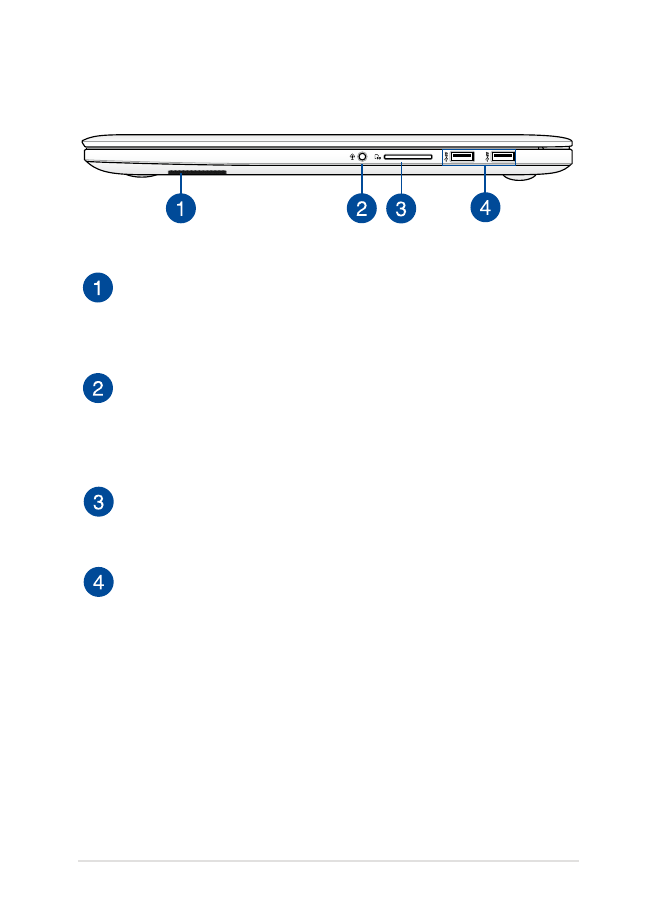
Dizüstü Bilgisayar E-Kılavuzu
17